本期給大家帶來瀏覽器插件使用教程,儘量保證每個人都會用,照顧電腦小白,同樣合理使用插件能讓我們效率提升幾倍,要的就是方便便捷!
網上也有很多插件說明,但自己動手使用起來可以問題百出,本人也是接觸各種插件,摸索好長時間才搞懂,給大家們踩踩坑!
大家拿本記一下必考題!
一、Edge的使用
回到正題,首先給大家說一下瀏覽器怎麼使用,保證乾淨整潔!電腦比較好用的瀏覽器有谷歌瀏覽器和Edge,其實他倆內核都一樣沒啥區別,我是比較推薦Edge,包括手機端也是,PC端Edge和手機端登錄微軟賬號後,可以實現收藏、瀏覽記錄等內容的同步,非常方便。
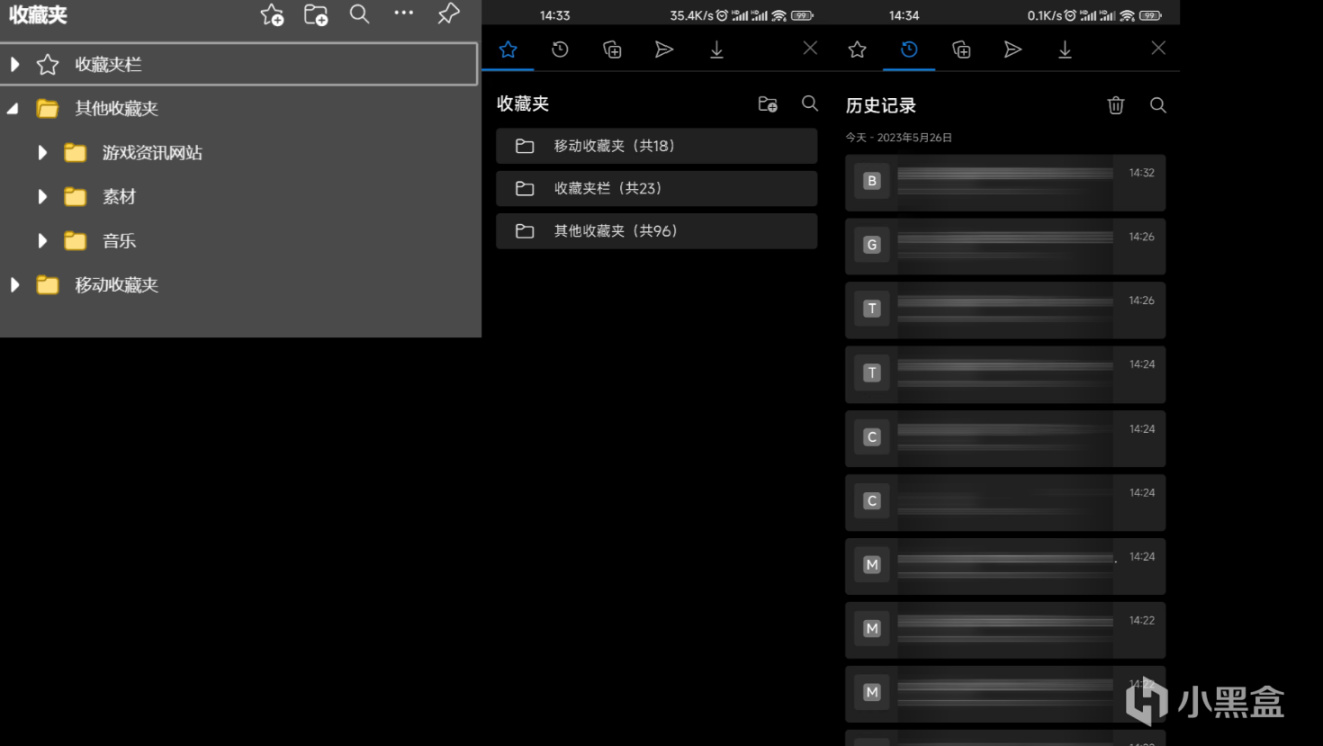
在PC端我們可以把首頁的廣告新聞什麼的都關閉,手機端同樣,這樣每次打開新標籤頁就很乾淨,強迫症狂喜。
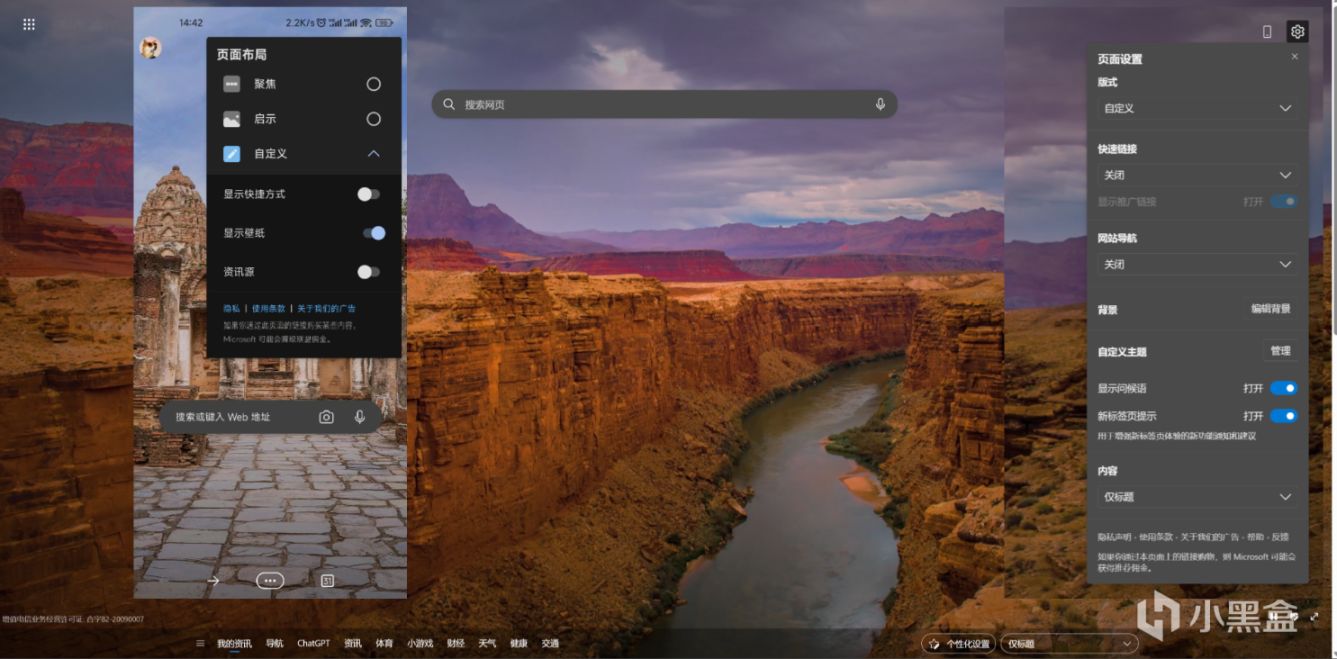
在設置外觀裏面可以更換自己喜歡的主題,可以換成深色,避免白光閃瞎眼。
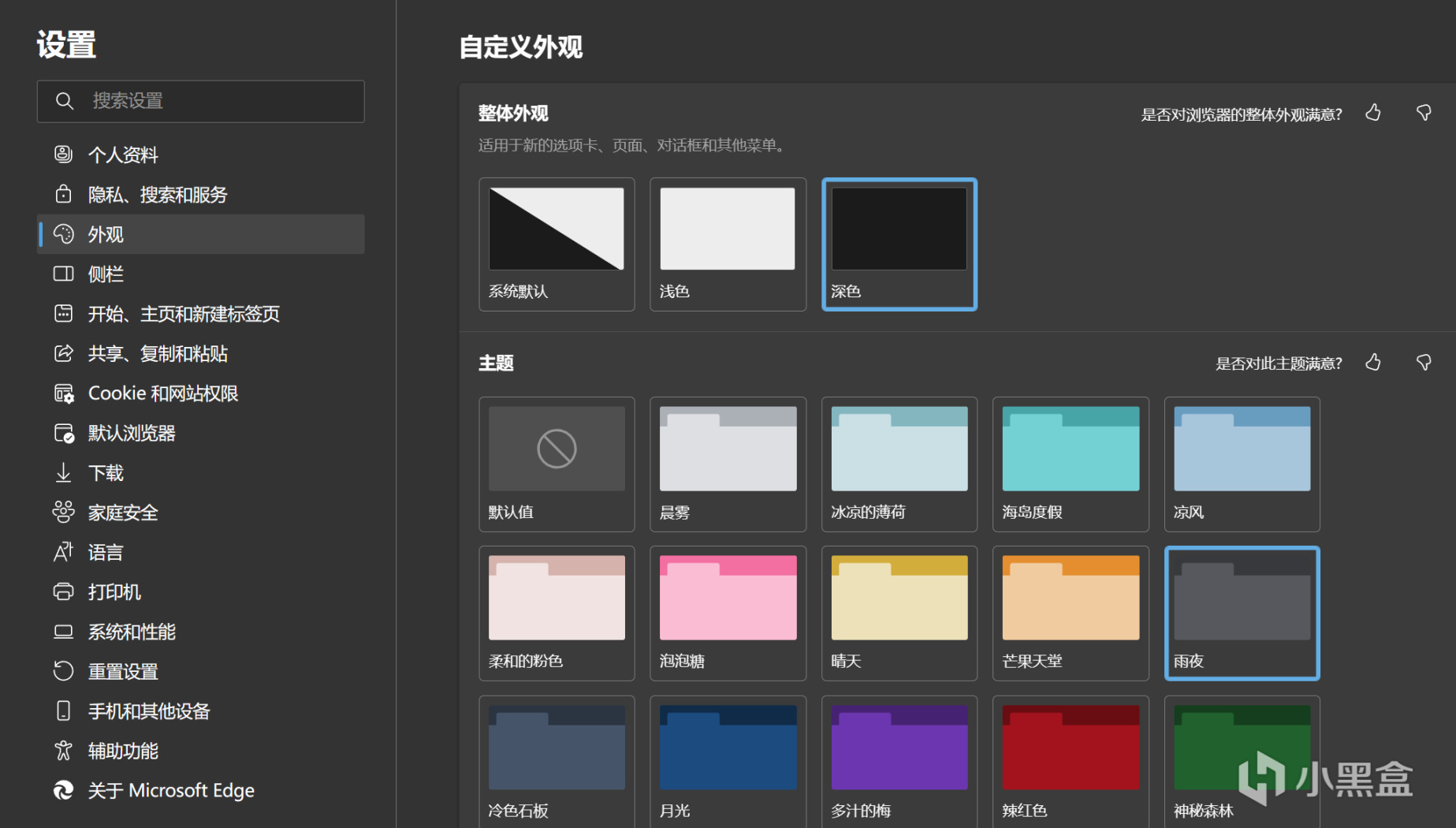
二、AdGuard廣告攔截器
AdGuard 廣告攔截器可有效的攔截所有網頁上的所有類型的廣告,甚至是在 Facebook,Youtube 以及其它網站的廣告,各種媒體廣告,例如視頻廣告,插播廣告和浮動廣告,橫幅廣告和文字廣告,加速頁面載入,節省帶寬,屏蔽廣告和彈窗。
點擊瀏覽器上方的拼圖方塊按鈕,點打開Microsoft Edge加載項,或者在Edge選項中找到拓展,可以直接右鍵,點管理拓展,再點左邊獲取Microsoft Edge擴展,進入之後就可以搜索自己想要的插件,或者看熱門插件一般都是很好用的。

以廣告攔截器爲例,安裝之後就默認打開了,也可以點擊自己的擴展去開啓。

同樣手機端也有在設置中找到隱私與安全,找到阻止廣告開啓它,可以有效屏蔽。


三、IDM
估計大家早就聽過IDM的大名了,但是很多人不太會用。首先下載IDM,這裏我放了下載鏈接,然後再下載IDM的插件,他倆一起才能正常使用。

IDM設置常規裏把接管所有瀏覽器和接管IE內核瀏覽器或程序打開
下方有自定義內容,大家可以自行選擇,在連接裏把連接類型切換成較高速率連接,最大連接數修改爲32,這樣就開啓極致速度了。可以把開機啓動打開,或者保證後臺運行,下載內容就由IDM接管了。如果文字看的不太懂,可以去B站有很多大佬教程。

四、Tampermonkey
瀏覽器必備的油猴插件可以直接在加載項裏獲取,然後我們點擊插件,獲取新腳本

不用第一個搜索,用第二個GreasyFork油叉,在這裏搜索你想要的關鍵詞,就可以直接瀏覽安裝了,裏面東西不能展開說明,大家可以自行了解,你懂的。

接下來推薦我自己比較常用的電腦軟件
一、GEEK
執行深度和快速掃描並清除所有垃圾。保持電腦清潔!即時啓動。鍵入以搜索以立即找到應用程序。快速掃描。卸載完後,還可以進行殘留的深度清潔,小巧好用!

二、Space Sniffer
SpaceSniffer是Windows上一款以塊狀樹平鋪直觀展現磁盤空間佔用情況的軟件,使用簡單,功能直擊痛點,而且大小僅1.58MB,清理磁盤必備!

三、7Z
壓縮文件乾淨好用
使用了LZMA與LZMA2算法的7z 格式擁有極高的壓縮比
支持格式:
· 壓縮 / 解壓縮:7z、XZ、BZIP2、GZIP、TAR、ZIP 以及 WIM
· 僅解壓縮:AR、ARJ、CAB、CHM、CPIO、CramFS、DMG、EXT、FAT、GPT、HFS、IHEX、ISO、LZH、LZMA、MBR、MSI、NSIS、NTFS、QCOW2、RAR、RPM、SquashFS、UDF、UEFI、VDI、VHD、VMDK、WIM、XAR 以及 Z

最後感謝大家的觀看,歡迎在評論區討論!
更多遊戲資訊請關註:電玩幫遊戲資訊專區
電玩幫圖文攻略 www.vgover.com


















